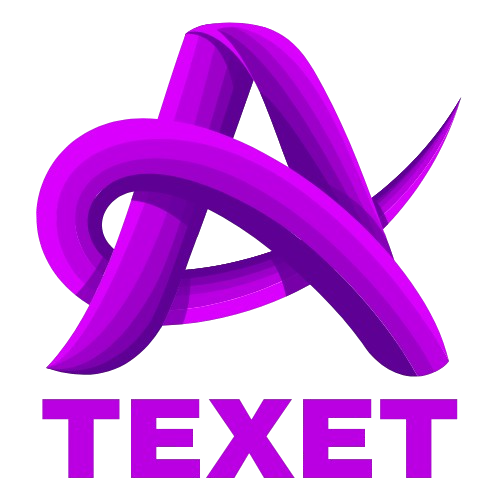Thanh công cụ, hay còn gọi là toolbar, là một thành phần quan trọng trong giao diện quản trị WordPress. Vậy toolbar là gì và nó có những chức năng gì? Bài viết này của TEXET.VN sẽ giúp bạn hiểu rõ về toolbar, cách sử dụng và tùy chỉnh nó để tối ưu trải nghiệm quản lý website WordPress của mình.
Toolbar trong WordPress là gì?
Toolbar là một thanh ngang màu đen nằm ở phía trên cùng màn hình khi bạn đăng nhập vào website WordPress. Nó cung cấp quyền truy cập nhanh chóng vào các chức năng quản trị thường xuyên sử dụng, giúp bạn dễ dàng quản lý website mà không cần phải điều hướng qua nhiều menu phức tạp. Toolbar còn được gọi là thanh quản trị hoặc thanh công cụ quản trị và được tích hợp vào WordPress từ phiên bản 3.1.
Chức năng của Toolbar
Toolbar cung cấp một loạt các liên kết đến các trang quản lý quan trọng trong WordPress. Các liên kết này tương tự như những gì bạn tìm thấy trong thanh bên quản trị, nhưng được sắp xếp gọn gàng và dễ dàng truy cập hơn. Dưới đây là một số chức năng chính của toolbar:
- Truy cập nhanh vào trang chủ WordPress.org: Tại đây, bạn có thể tìm thấy tài liệu hướng dẫn, diễn đàn hỗ trợ và đóng góp ý kiến cho cộng đồng WordPress.
- Cập nhật WordPress, theme và plugin: Toolbar hiển thị thông báo khi có bản cập nhật mới cho WordPress, theme hoặc plugin, giúp bạn dễ dàng cập nhật website lên phiên bản mới nhất.
- Truy cập trang chủ website: Tiêu đề website trên toolbar hoạt động như một liên kết nhanh đến trang chủ của bạn.
- Chỉnh sửa giao diện theme: Bạn có thể tùy chỉnh một số tùy chọn giao diện cơ bản của theme trực tiếp từ toolbar.
- Quản lý bình luận: Toolbar hiển thị số lượng bình luận mới và cho phép bạn truy cập nhanh vào phần quản lý bình luận.
- Tạo nội dung mới: Bạn có thể tạo bài viết, trang, hoặc các loại nội dung khác trực tiếp từ toolbar.
- Quản lý hồ sơ người dùng: Toolbar cung cấp quyền truy cập vào hồ sơ người dùng và tùy chọn đăng xuất.
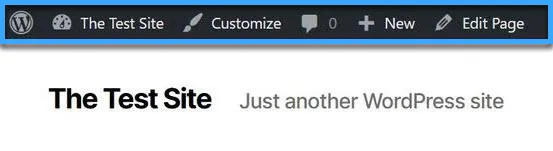 Alt: Thanh công cụ trên trang chủ website
Alt: Thanh công cụ trên trang chủ website
Tùy chỉnh Toolbar
Một điểm mạnh của toolbar là khả năng tùy chỉnh. Các tùy chọn hiển thị trên toolbar sẽ thay đổi tùy theo vai trò người dùng và quyền hạn của họ. Khi cài đặt plugin mới, một số plugin có thể thêm các biểu tượng và chức năng riêng vào toolbar, giúp bạn quản lý plugin đó một cách hiệu quả hơn. Ví dụ, khi xem một bài viết ở chế độ xem trước, toolbar sẽ hiển thị thêm liên kết “Chỉnh sửa bài viết” giúp bạn nhanh chóng chuyển sang chế độ chỉnh sửa.
Ẩn Toolbar
Nếu bạn cảm thấy toolbar gây phân tâm khi xem website ở chế độ xem trước, bạn có thể dễ dàng ẩn nó đi. Trong trang hồ sơ người dùng của bạn, bỏ chọn ô “Hiển thị thanh công cụ khi xem trang web” và cập nhật hồ sơ. Bạn cũng có thể tắt toolbar cho tất cả người dùng không phải quản trị viên.
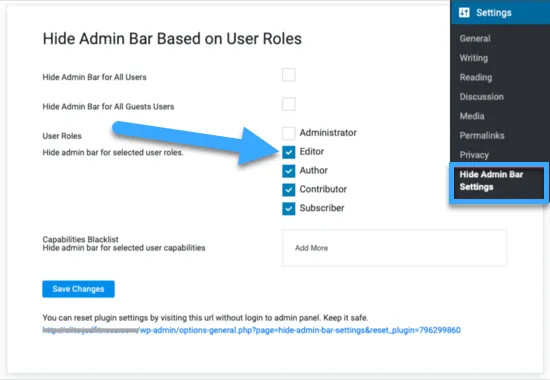 Alt: Tùy chọn ẩn thanh công cụ trong hồ sơ người dùng
Alt: Tùy chọn ẩn thanh công cụ trong hồ sơ người dùng
Kết luận
Toolbar là một công cụ hữu ích giúp việc quản lý website WordPress trở nên dễ dàng và hiệu quả hơn. Hiểu rõ về chức năng và cách tùy chỉnh toolbar sẽ giúp bạn tối ưu hóa quy trình làm việc và nâng cao trải nghiệm quản trị website.
Về TEXET.VN
TEXET.VN là một blog chuyên chia sẻ kiến thức về công cụ AI, cung cấp cho độc giả những thông tin chất lượng cao, dễ hiểu và có giá trị về lĩnh vực trí tuệ nhân tạo. Với mục tiêu trở thành nguồn thông tin hàng đầu về AI tại Việt Nam, TEXET.VN không ngừng cập nhật những xu hướng mới nhất, những công cụ AI hữu ích và những kiến thức chuyên sâu giúp bạn khai thác tối đa tiềm năng của công nghệ AI. Hãy ghé thăm website https://texet.vn/ hoặc liên hệ với chúng tôi qua email [email protected] hoặc số điện thoại 0932 486 679 để tìm hiểu thêm về các dịch vụ và kiến thức về AI. Địa chỉ văn phòng: 33 Đường Lê Đại Hành, Phường 4, Quận 11, TP Hồ Chí Minh, Việt Nam.